Você pode usar as funções de texto LEFT, MID, RIGHT, SEARCH e LEN para manipular cadeias de caracteres de texto em seus dados. Por exemplo, você pode distribuir o primeiro, o meio e os sobrenomes de uma única célula em três colunas separadas.
A chave para distribuir componentes de nome com funções de texto é a posição de cada caractere dentro de uma cadeia de caracteres de texto. As posições dos espaços dentro da cadeia de caracteres de texto também são importantes porque indicam o início ou o fim dos componentes de nome em uma cadeia de caracteres.
Por exemplo, em uma célula que contém apenas um primeiro e sobrenome, o sobrenome começa após a primeira instância de um espaço. Alguns nomes em sua lista podem conter um nome do meio, nesse caso, o sobrenome começa após a segunda instância de um espaço.
Este artigo mostra como extrair vários componentes de uma variedade de formatos de nome usando essas funções úteis. Você também pode dividir o texto em colunas diferentes com o Assistente Converter Texto em Colunas
|
Exemplo de nome |
Descrição |
Nome |
Nome do meio |
Sobrenome |
Sufixo |
|
|
1 |
Sem nome do meio |
Jeff |
Smith |
|||
|
2 |
Uma inicial do meio |
Eric |
S. |
Kurjan |
||
|
3 |
Duas iniciais do meio |
Janaina |
B. G. |
Bueno |
||
|
4 |
Sobrenome primeiro, com vírgula |
Wendy |
Beth |
Kahn |
||
|
5 |
Nome duplo |
Mary Kay |
D. |
Andersen |
||
|
6 |
Sobrenome triplo |
Paula |
Barreto de Mattos |
|||
|
7 |
Sobrenome duplo |
James |
van Eaton |
|||
|
8 |
Sobrenome e sufixo primeiro, com vírgula |
Dan |
K. |
Bacon |
Jr. |
|
|
9 |
Com sufixo |
Gary |
Altman |
III |
||
|
10 |
Com prefixo |
Ryan |
Ihrig |
|||
|
11 |
Sobrenome com hífen |
Julie |
Taft-Rider |
Observação: Nos gráficos nos exemplos a seguir, o destaque no nome completo mostra o caractere que a fórmula SEARCH correspondente está procurando.
Este exemplo separa dois componentes: nome e sobrenome. Um único espaço separa os dois nomes.
Copie as células na tabela e cole em uma planilha do Excel na célula A1. A fórmula que você vê à esquerda será exibida para referência, enquanto o Excel converterá automaticamente a fórmula à direita no resultado apropriado.
Dica Antes de colar os dados na planilha, defina as larguras de coluna das colunas A e B como 250.
|
Exemplo de nome |
Descrição |
|
Jeff Smith |
Sem nome do meio |
|
Fórmula |
Resultado (primeiro nome) |
|
'=LEFT(A2, SEARCH(" "A2,1)) |
=ESQUERDA(A2, LOCALIZAR(" ",A2,1)) |
|
Fórmula |
Resultado (sobrenome) |
|
'=RIGHT(A2,LEN(A2)-SEARCH(" "A2,1)) |
=DIREITA(A2,NÚM.CARACT(A2)-LOCALIZAR(" ",A2,1)) |
-
Nome
O nome inicia com o primeiro caractere na cadeia de caracteres (J) e termina no quinto caractere (o espaço). A fórmula retorna seis caracteres na célula A2, iniciando a partir da esquerda.
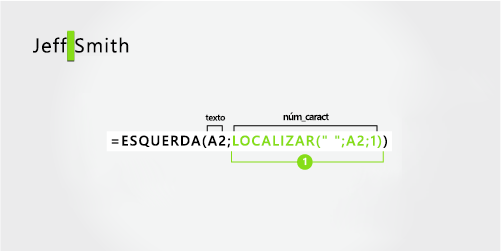
Use a função LOCALIZAR para localizar o valor de núm_caract:
Pesquise a posição numérica do espaço em A2, iniciando da esquerda.
-
Sobrenome
O sobrenome inicia no espaço, sete caracteres a partir da direita e termina no último caractere à direita (h). A fórmula extrai sete caracteres em A2, iniciando a partir da direita.
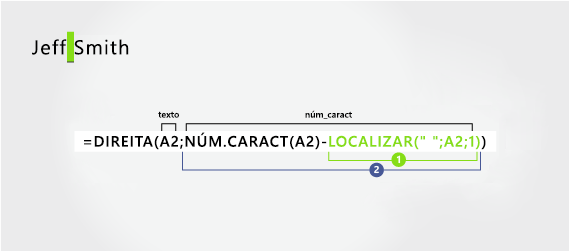
Use as funções LOCALIZAR e NÚM. CARACT. para localizar o valor de núm_caract:
Pesquise a posição numérica do espaço em A2, iniciando da esquerda. (5)
-
Conte o tamanho total da cadeia de texto e subtraia o número de caracteres da esquerda ao primeiro espaço, como encontrado na etapa 1.
Este exemplo usa um nome, inicial do meio e sobrenome. Um espaço separa cada componente do nome.
Copie as células na tabela e cole em uma planilha do Excel na célula A1. A fórmula que você vê à esquerda será exibida para referência, enquanto o Excel converterá automaticamente a fórmula à direita no resultado apropriado.
Dica Antes de colar os dados na planilha, defina as larguras de coluna das colunas A e B como 250.
|
Exemplo de nome |
Descrição |
|
Eric S. Kurjan |
Uma inicial do meio |
|
Fórmula |
Resultado (primeiro nome) |
|
'=LEFT(A2, SEARCH(" "A2,1)) |
=ESQUERDA(A2, LOCALIZAR(" ",A2,1)) |
|
Fórmula |
Resultado (inicial do meio) |
|
'=MID(A2,SEARCH(" "A2,1)+1,SEARCH(" "A2,SEARCH(" "A2,1)+1)-SEARCH(" ",A2,1)) |
=EXT.TEXTO(A2,LOCALIZAR(" ",A2,1)+1,LOCALIZAR(" ",A2,LOCALIZAR(" ",A2,1)+1)-LOCALIZAR(" ",A2,1)) |
|
Fórmula |
Resultado ao vivo (sobrenome) |
|
'=RIGHT(A2,LEN(A2)-SEARCH(" "A2,SEARCH(" "A2,1)+1)) |
=DIREITA(A2,NÚM.CARACT(A2)-LOCALIZAR(" ",A2,1)+1)) |
-
Nome
O nome inicia com o primeiro caractere da esquerda (E) e termina no sexto caractere (o primeiro espaço). A fórmula extrai os primeiros cinco caracteres em A2, iniciando da esquerda.
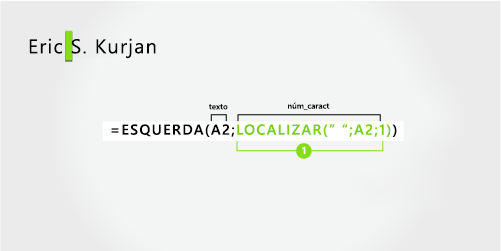
Use a função LOCALIZAR para localizar o valor de núm_caract:
Pesquise a posição numérica do espaço em A2, iniciando da esquerda. (5)
-
Nome do meio
O nome do meio inicia na posição do sexto caractere (S) e termina na oitava posição (o segundo espaço). Esta fórmula envolve funções LOCALIZAR de aninhamento para localizar a segunda instância de um espaço.
A fórmula extrai três caracteres, iniciando da sexta posição. .
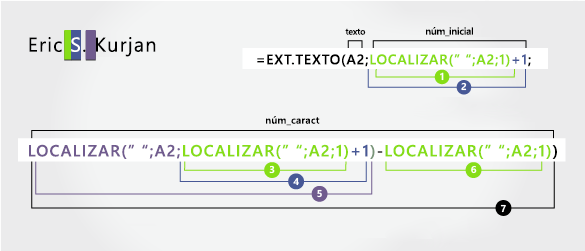
Use a função LOCALIZAR para localizar o valor de núm_inicial:
Pesquise a posição numérica do primeiro espaço no A2, partindo do primeiro caractere à esquerda. (5).
-
Adicione 1 para obter a posição do caractere após o primeiro espaço (S). Essa posição numérica é a posição inicial do nome do meio. (5 + 1 = 6)
Use funções LOCALIZAR aninhadas para localizar o valor de núm_caract:
Pesquise a posição numérica do primeiro espaço no A2, partindo do primeiro caractere à esquerda. (5)
-
Adicione 1 para obter a posição do caractere após o primeiro espaço (S). O resultado é o número de caracteres no qual você deseja começar a pesquisar a segunda instância do espaço. (5 + 1 = 6)
-
Pesquise a segunda instância do espaço no A2, partindo da sexta posição (S) encontrada na etapa 4. Esse número de caractere é a posição final do nome do meio. (8)
-
Pesquise a posição numérica do espaço no A2, começando pelo primeiro caractere da esquerda. (5)
-
Pegue o número de caracteres do segundo espaço encontrado na etapa 5 e subtraia o número de caracteres do primeiro espaço encontrado na etapa 6. O resultado é o número de caracteres que MID extrai da cadeia de caracteres de texto começando na sexta posição encontrada na etapa 2. (8 – 5 = 3)
-
Sobrenome
O sobrenome inicia seis caracteres a partir da direita (K) e termina no primeiro caractere a partir da direita (n). Esta fórmula envolve funções LOCALIZAR de aninhamento para localizar a segunda e a terceira instâncias de um espaço (que estão na quinta e na oitava posições a partir da esquerda).
A fórmula extrai seis caracteres em A2, iniciando a partir da direita.
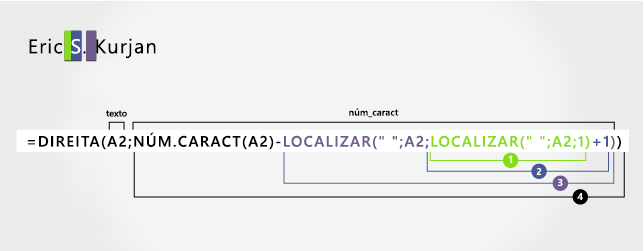
-
Use as funções NÚM.CARACT e LOCALIZAR aninhadas para localizar o valor de núm_caract:
Pesquise a posição numérica do espaço no A2, começando pelo primeiro caractere da esquerda. (5)
-
Adicione 1 para obter a posição do caractere após o primeiro espaço (S). O resultado é o número de caracteres no qual você deseja começar a pesquisar a segunda instância do espaço. (5 + 1 = 6)
-
Pesquise a segunda instância do espaço no A2, partindo da sexta posição (S) encontrada na etapa 2. Esse número de caractere é a posição final do nome do meio. (8)
-
Conte o tamanho total da cadeia de texto em A2 e depois subtraia o número de caracteres da esquerda até a segunda instância de espaço encontrada na etapa 3. O resultado é o número de caracteres a ser extraído a partir da direita do nome completo. (14 – 8 = 6).
Aqui está um exemplo de como extrair duas iniciais intermediárias. A primeira e a terceira instâncias de espaço separam os componentes do nome.
Copie as células na tabela e cole em uma planilha do Excel na célula A1. A fórmula que você vê à esquerda será exibida para referência, enquanto o Excel converterá automaticamente a fórmula à direita no resultado apropriado.
Dica Antes de colar os dados na planilha, defina as larguras de coluna das colunas A e B como 250.
|
Exemplo de nome |
Descrição |
|
Janaina B. G. Bueno |
Duas iniciais do meio |
|
Fórmula |
Resultado (primeiro nome) |
|
'=LEFT(A2, SEARCH(" "A2,1)) |
=ESQUERDA(A2, LOCALIZAR(" ",A2,1)) |
|
Fórmula |
Resultado (iniciais intermediárias) |
|
'=MID(A2,SEARCH(" "A2,1)+1,SEARCH(" "A2,SEARCH(" ",A2,SEARCH(" "A2,1)+1)+1)-SEARCH(" "A2,1)) |
=EXT.TEXTO(A2,LOCALIZAR(" ",A2,1)+1,LOCALIZAR(" ",A2,LOCALIZAR(" ",A2,1)+1)+1)-LOCALIZAR(" ",A2,1)) |
|
Fórmula |
Resultado ao vivo (sobrenome) |
|
'=RIGHT(A2,LEN(A2)-SEARCH(" "A2,SEARCH(" ",A2,SEARCH(" "A2,1)+1)+1)) |
=DIREITA(A2,NÚM.CARACT(A2,LOCALIZAR(" ",A2,1)+1)+1)) |
-
Nome
O nome inicia com o primeiro caractere da esquerda (J) e termina no oitavo caractere (o primeiro espaço). A fórmula extrai os primeiros oito caracteres em A2, iniciando da esquerda.
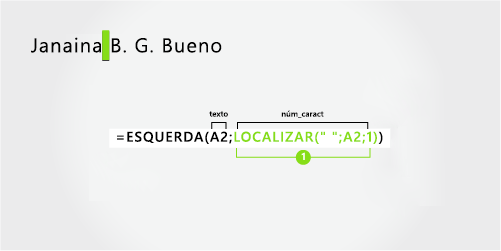
Use a função LOCALIZAR para localizar o valor de núm_caract:
Pesquise a posição numérica do primeiro espaço no A2, começando pela esquerda. (8)
-
Nome do meio
O nome do meio inicia na nona posição (B) e termina na décima quarta posição (o terceiro espaço). Esta fórmula envolve a função LOCALIZAR de aninhamento para localizar a primeira, a segunda e a terceira instâncias de espaço na oitava, décima primeira e décima quarta posições.
A fórmula extrai cinco caracteres, iniciando da nona posição.
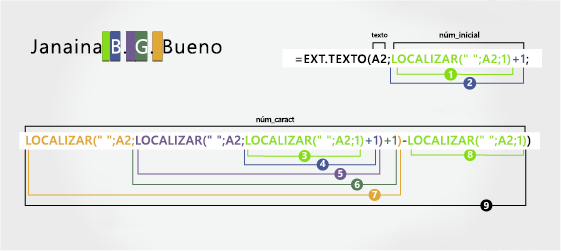
Use a função LOCALIZAR para localizar o valor de núm_inicial:
Pesquise a posição numérica do primeiro espaço no A2, partindo do primeiro caractere à esquerda. (8)
-
Adicione 1 para obter a posição do caractere após o primeiro espaço (B). Essa posição numérica é a posição inicial do nome do meio. (8 + 1 = 9)
Use funções LOCALIZAR aninhadas para localizar o valor de núm_caract:
Pesquise a posição numérica do primeiro espaço no A2, partindo do primeiro caractere à esquerda. (8)
-
Adicione 1 para obter a posição do caractere após o primeiro espaço (B). O resultado é o número de caracteres no qual você deseja começar a pesquisar a segunda instância do espaço. (8 + 1 = 9)
-
Pesquise o segundo espaço em A2, iniciando da nona posição (B) encontrada na etapa 4. (11).
-
Adicione 1 para obter a posição do caractere após o segundo espaço (G). Esse número de caractere é a posição inicial na qual você deseja começar a pesquisar o terceiro espaço. (11 + 1 = 12)
-
Pesquise o terceiro espaço no A2, começando na décima segunda posição encontrada na etapa 6. (14)
-
Pesquise a posição numérica do primeiro espaço no A2. (8)
-
Pegue o número de caracteres do terceiro espaço encontrado na etapa 7 e subtraia o número de caracteres do primeiro espaço encontrado na etapa 6. O resultado é o número de caracteres que MID extrai da cadeia de caracteres de texto começando na nona posição encontrada na etapa 2.
-
Sobrenome
O sobrenome inicia cinco caracteres a partir da direita (B) e termina no primeiro caractere a partir da direita (o). Esta fórmula envolve a função LOCALIZAR de aninhamento para localizar a primeira, a segunda e a terceira instâncias de espaço.
A fórmula extrai cinco caracteres em A2, iniciando da direita do nome completo.
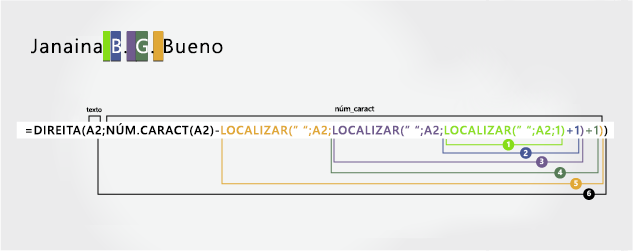
Use as funções LOCALIZAR e NÚM.CARACT aninhadas para localizar o valor de núm_caract:
Pesquise a posição numérica do primeiro espaço no A2, partindo do primeiro caractere à esquerda. (8)
-
Adicione 1 para obter a posição do caractere após o primeiro espaço (B). O resultado é o número de caracteres no qual você deseja começar a pesquisar a segunda instância do espaço. (8 + 1 = 9)
-
Pesquise o segundo espaço no A2, partindo da nona posição (B) encontrada na etapa 2. (11)
-
Adicione 1 para obter a posição do caractere após o segundo espaço (G). Esse número de caractere é a posição inicial na qual você deseja começar a pesquisar a terceira instância do espaço. (11 + 1 = 12)
-
Pesquise o terceiro espaço no A2, começando na décima segunda posição (G) encontrada na etapa 6. (14)
-
Conte o comprimento total da cadeia de texto no A2 e subtraia o número de caracteres da esquerda até o terceiro espaço encontrado na etapa 5. O resultado é o número de caracteres a ser extraído a partir da direita do nome completo. (19 - 14 = 5)
Neste exemplo, o sobrenome vem antes do nome e o nome do meio aparece no final. A vírgula marca o final do sobrenome, e um espaço separa cada componente do nome.
Copie as células na tabela e cole em uma planilha do Excel na célula A1. A fórmula que você vê à esquerda será exibida para referência, enquanto o Excel converterá automaticamente a fórmula à direita no resultado apropriado.
Dica Antes de colar os dados na planilha, defina as larguras de coluna das colunas A e B como 250.
|
Exemplo de nome |
Descrição |
|
Kahn, Wendy Beth |
Sobrenome primeiro, com vírgula |
|
Fórmula |
Resultado (primeiro nome) |
|
'=MID(A2,SEARCH(" "A2,1)+1,SEARCH(" "A2,SEARCH(" "A2,1)+1)-SEARCH(" ",A2,1)) |
=EXT.TEXTO(A2,LOCALIZAR(" ",A2,1)+1,LOCALIZAR(" ",A2,LOCALIZAR(" ",A2,1)+1)-LOCALIZAR(" ",A2,1)) |
|
Fórmula |
Resultado (nome do meio) |
|
'=RIGHT(A2,LEN(A2)-SEARCH(" "A2,SEARCH(" "A2,1)+1)) |
=DIREITA(A2,NÚM.CARACT(A2)-LOCALIZAR(" ",A2,1)+1)) |
|
Fórmula |
Resultado ao vivo (sobrenome) |
|
'=LEFT(A2, SEARCH(" "A2,1)-2) |
=ESQUERDA(A2, LOCALIZAR(" ",A2,1)-2) |
-
Nome
O nome inicia com o décimo primeiro caractere da esquerda (W) e termina no décimo sexto caractere (o segundo espaço). Como o primeiro nome ocorre no meio do nome completo, você precisa usar a função EXT.TEXTO para extrair o nome.
A fórmula extrai seis caracteres, iniciando da sétima posição.
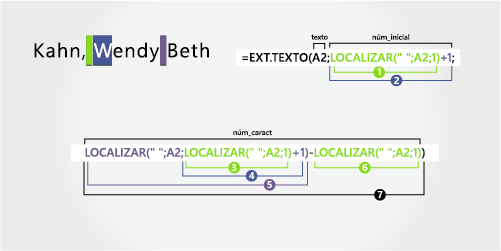
Use a função LOCALIZAR para localizar o valor de núm_inicial:
Pesquise a posição numérica do primeiro espaço no A2, partindo do primeiro caractere à esquerda. (6)
-
Adicione 1 para obter a posição do caractere após o primeiro espaço (W). Essa posição numérica é a posição inicial do primeiro nome. (6 + 1 = 7)
Use funções LOCALIZAR aninhadas para localizar o valor de núm_caract:
Pesquise a posição numérica do primeiro espaço no A2, partindo do primeiro caractere à esquerda. (6)
-
Adicione 1 para obter a posição do caractere após o primeiro espaço (W). O resultado é o número de caracteres no qual você deseja começar a pesquisar o segundo espaço. (6 + 1 = 7)
Pesquise o segundo espaço no A2, partindo da sétima posição (W) encontrada na etapa 4. (12)
-
Pesquise a posição numérica do primeiro espaço no A2, partindo do primeiro caractere à esquerda. (6)
-
Pegue o número de caracteres do segundo espaço encontrado na etapa 5 e subtraia o número de caracteres do primeiro espaço encontrado na etapa 6. O resultado é o número de caracteres que MID extrai da cadeia de caracteres de texto começando na sétima posição encontrada na etapa 2. TEXTO extrai da cadeia de texto, iniciando na sexta posição, encontrada na etapa 2.(12 - 6 = 6)
-
Nome do meio
O nome do meio inicia quatro caracteres a partir da direita (B) e termina no primeiro caractere a partir da direita (h). Esta fórmula envolve a função LOCALIZAR de aninhamento para localizar a primeira e a segunda instâncias de espaço na sexta e na décima segunda posições da esquerda.
A fórmula extrai quatro caracteres, iniciando da direita.
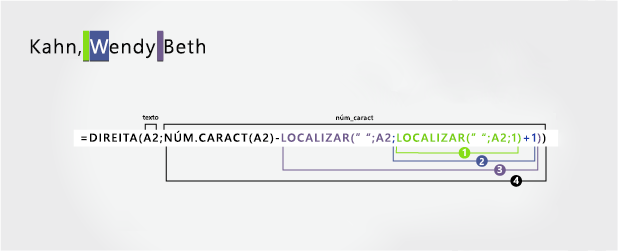
Use as funções LOCALIZAR e NÚM.CARACT aninhadas para localizar o valor de núm_inicial:
Pesquise a posição numérica do primeiro espaço no A2, partindo do primeiro caractere à esquerda. (6)
-
Adicione 1 para obter a posição do caractere após o primeiro espaço (W). O resultado é o número de caracteres no qual você deseja começar a pesquisar o segundo espaço. (6 + 1 = 7)
-
Pesquise a segunda instância de espaço no A2 a partir da sétima posição (W) encontrada na etapa 2. (12)
-
Conte o comprimento total da cadeia de texto no A2 e subtraia o número de caracteres da esquerda até o segundo espaço encontrado na etapa 3. O resultado é o número de caracteres a ser extraído a partir da direita do nome completo. (16 - 12 = 4)
-
Sobrenome
O sobrenome inicia com o primeiro caractere da esquerda (K) e termina no quarto caractere (n). A fórmula extrai quatro caracteres, iniciando da esquerda.
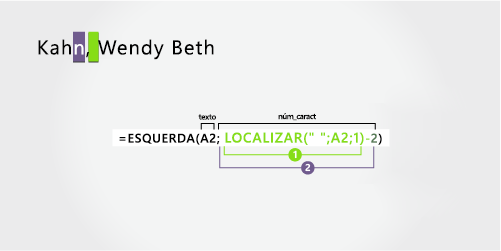
Use a função LOCALIZAR para localizar o valor de núm_caract:
Pesquise a posição numérica do primeiro espaço no A2, partindo do primeiro caractere à esquerda. (6)
-
Subtraia 2 para obter a posição numérica do caractere final do sobrenome (n). O resultado é o número de caracteres que você deseja que a função ESQUERDA extraia. (6 - 2 = 4)
Este exemplo usa um nome de duas partes, Mary Kay. O segundo e terceiro espaços separam cada componente do nome.
Copie as células na tabela e cole em uma planilha do Excel na célula A1. A fórmula que você vê à esquerda será exibida para referência, enquanto o Excel converterá automaticamente a fórmula à direita no resultado apropriado.
Dica Antes de colar os dados na planilha, defina as larguras de coluna das colunas A e B como 250.
|
Exemplo de nome |
Descrição |
|
Mary Kay D. Andersen |
Nome duplo |
|
Fórmula |
Resultado (primeiro nome) |
|
LEFT(A2, SEARCH(" "A2,SEARCH(" "A2,1)+1)) |
=ESQUERDA(A2, LOCALIZAR(" ",A2,LOCALIZAR(" ",A2,1)+1)) |
|
Fórmula |
Resultado (inicial do meio) |
|
'=MID(A2,SEARCH(" "A2,SEARCH(" "A2,1)+1)+1,SEARCH(" ",A2,SEARCH(" "A2,SEARCH(" "A2,1)+1)+1)-(SEARCH(" "A2,SEARCH(" "A2,1)+1)+1)-(SEARCH(" "A2,SEARCH(" "A2,1)+1))) |
=EXT.TEXTO(A2,LOCALIZAR(" ",A2,LOCALIZAR(" ",A2,1)+1)+1,LOCALIZAR(" ",A2,LOCALIZAR(" ",A2,LOCALIZAR(" ",A2,1)+1)+1)-(LOCALIZAR(" ",A2,LOCALIZAR(" ",A2,1)+1)+1)) |
|
Fórmula |
Resultado ao vivo (sobrenome) |
|
'=RIGHT(A2,LEN(A2)-SEARCH(" "A2,SEARCH(" ",A2,SEARCH(" "A2,1)+1)+1)) |
=DIREITA(A2,NÚM.CARACT(A2,LOCALIZAR(" ",A2,1)+1)+1)) |
-
Nome
O nome inicia com o primeiro caractere da esquerda e termina no nono segundo caractere (o segundo espaço). Esta fórmula envolve a função LOCALIZAR de aninhamento para localizar a segunda instância de espaço da esquerda.
A fórmula extrai nove caracteres, iniciando da esquerda.
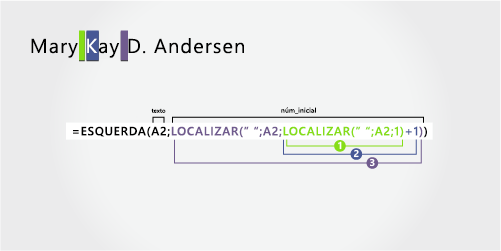
Use funções LOCALIZAR aninhadas para localizar o valor de núm_caract:
Pesquise a posição numérica do primeiro espaço no A2, partindo do primeiro caractere à esquerda. (5)
-
Adicione 1 para obter a posição do caractere após o primeiro espaço (K). O resultado é o número de caracteres no qual você deseja começar a pesquisar a segunda instância do espaço. (5 + 1 = 6)
-
Pesquise a segunda instância do espaço no A2, partindo da sexta posição (K) encontrada na etapa 2. O resultado é o número de caracteres que a esquerda extrai da cadeia de caracteres de texto. (9)
-
Nome do meio
O nome do meio inicia na décima posição (D) e termina na décima segunda posição (o terceiro espaço). Esta fórmula envolve a função LOCALIZAR de aninhamento para localizar a primeira, a segunda e a terceira instâncias de espaço.
A fórmula extrai dois caracteres do meio, iniciando da décima posição.
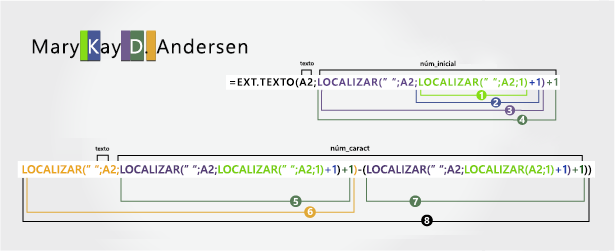
Use as funções LOCALIZAR aninhadas para localizar o valor de núm_inicial:
Pesquise a posição numérica do primeiro espaço no A2, partindo do primeiro caractere à esquerda. (5)
-
Adicione 1 para obter o caractere após o primeiro espaço (K). O resultado é o número de caracteres no qual você deseja começar a pesquisar o segundo espaço. (5 + 1 = 6)
-
Pesquise a posição da segunda instância de espaço no A2, partindo da sexta posição (K) encontrada na etapa 2. O resultado é o número de caracteres que a ESQUERDA extrai da esquerda. (9)
-
Adicione 1 para obter o caractere após o segundo espaço (D). O resultado é a posição inicial do nome do meio. (9 + 1 = 10)
Use funções LOCALIZAR aninhadas para localizar o valor de núm_caract:
Pesquise a posição numérica do caractere após o segundo espaço (D). O resultado é o número de caracteres no qual você deseja começar a pesquisar o terceiro espaço. (10)
-
Pesquise a posição numérica do terceiro espaço em A2, iniciando da esquerda. O resultado é a posição final do nome do meio. (12)
-
Pesquise a posição numérica do caractere após o segundo espaço (D). O resultado é a posição inicial do nome do meio. (10)
-
Pegue o número do caractere do terceiro espaço, encontrado na etapa 6, e subtraia o número do caractere de "D", encontrado na etapa 7. O resultado é o número de caracteres que EXT. TEXTO extrai da cadeia de texto iniciando na décima posição encontrada na etapa 4.(12 - 10 = 2)
-
Sobrenome
O sobrenome inicia oito caracteres à direita. Essa fórmula envolve aninhar o SEARCH para encontrar a primeira, segunda e terceira instâncias de espaço nas posições quinto, nono e décimo segundo.
A fórmula extrai oito caracteres, a partir da direita.

Use as funções LOCALIZAR e NÚM.CARACT aninhadas para localizar o valor de núm_caract:
Pesquise a posição numérica do primeiro espaço no A2, começando pela esquerda. (5)
-
Adicione 1 para obter o caractere após o primeiro espaço (K). O resultado é o número de caracteres no qual você deseja começar a pesquisar o espaço. (5 + 1 = 6)
-
Pesquise o segundo espaço no A2, partindo da sexta posição (K) encontrada na etapa 2. (9)
-
Adicione 1 para obter a posição do caractere após o segundo espaço (D). O resultado é a posição inicial do nome do meio. (9 + 1 = 10)
-
Pesquise a posição numérica do terceiro espaço em A2, iniciando da esquerda. O resultado é a posição final do nome do meio. (12)
-
Conte o comprimento total da cadeia de texto no A2 e subtraia o número de caracteres da esquerda até o terceiro espaço encontrado na etapa 5. O resultado é o número de caracteres a ser extraído a partir da direita do nome completo. (20 - 12 = 8)
Este exemplo usa um sobrenome de três partes: Barreto de Mattos. O primeiro espaço marca o final do nome e o início do sobrenome.
Copie as células na tabela e cole em uma planilha do Excel na célula A1. A fórmula que você vê à esquerda será exibida para referência, enquanto o Excel converterá automaticamente a fórmula à direita no resultado apropriado.
Dica Antes de colar os dados na planilha, defina as larguras de coluna das colunas A e B como 250.
|
Exemplo de nome |
Descrição |
|
Paula Barreto de Mattos |
Sobrenome triplo |
|
Fórmula |
Resultado (primeiro nome) |
|
'=LEFT(A2, SEARCH(" "A2,1)) |
=ESQUERDA(A2, LOCALIZAR(" ",A2,1)) |
|
Fórmula |
Resultado (sobrenome) |
|
RIGHT(A2,LEN(A2)-SEARCH(" "A2,1)) |
=DIREITA(A2,NÚM.CARACT(A2)-LOCALIZAR(" ",A2,1)) |
-
Nome
O nome inicia com o primeiro caractere da esquerda (P) e termina no sexto caractere (o primeiro espaço). A fórmula extrai seis caracteres da esquerda.
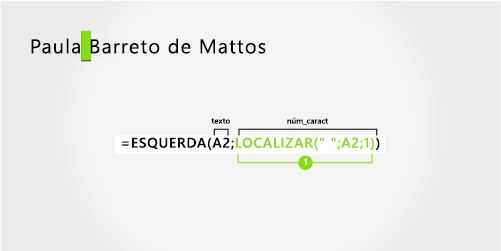
Use a função LOCALIZAR para localizar o valor de núm_caract:
Pesquise a posição numérica do primeiro espaço no A2, começando pela esquerda. (6)
-
Sobrenome
O sobrenome inicia dezessete caracteres a partir da direita (B) e termina com o primeiro caractere a partir da direita (s). A fórmula extrai dezessete caracteres da direita.
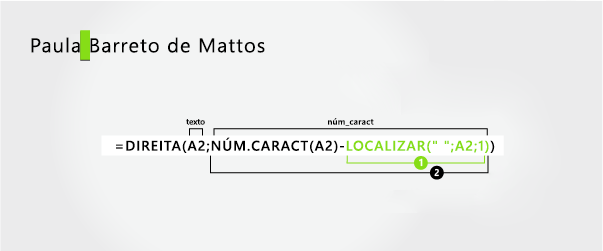
Use as funções NÚM. CARACT e LOCALIZAR para localizar o valor de núm_caract:
Pesquise a posição numérica do primeiro espaço no A2, começando pela esquerda. (6)
-
Conte o comprimento total da cadeia de texto no A2 e subtraia o número de caracteres da esquerda até o primeiro espaço, encontrado na etapa 1. O resultado é o número de caracteres a ser extraído a partir da direita do nome completo. (23 - 6 = 17)
Este exemplo usa um sobrenome de duas partes: van Eaton. O primeiro espaço marca o final do nome e o início do sobrenome.
Copie as células na tabela e cole em uma planilha do Excel na célula A1. A fórmula que você vê à esquerda será exibida para referência, enquanto o Excel converterá automaticamente a fórmula à direita no resultado apropriado.
Dica Antes de colar os dados na planilha, defina as larguras de coluna das colunas A e B como 250.
|
Exemplo de nome |
Descrição |
|
James van Eaton |
Sobrenome duplo |
|
Fórmula |
Resultado (primeiro nome) |
|
'=LEFT(A2, SEARCH(" "A2,1)) |
=ESQUERDA(A2, LOCALIZAR(" ",A2,1)) |
|
Fórmula |
Resultado (sobrenome) |
|
'=RIGHT(A2,LEN(A2)-SEARCH(" "A2,1)) |
=DIREITA(A2,NÚM.CARACT(A2)-LOCALIZAR(" ",A2,1)) |
-
Nome
O nome inicia com o primeiro caractere da esquerda (M) e termina no oitavo caractere (o primeiro espaço). A fórmula extrai seis caracteres da esquerda.
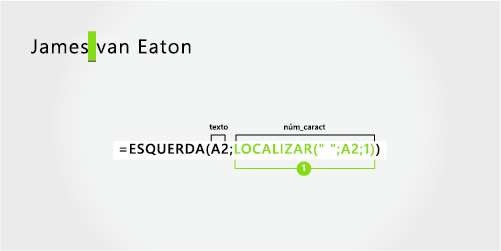
Use a função LOCALIZAR para localizar o valor de núm_caract:
Pesquise a posição numérica do primeiro espaço no A2, começando pela esquerda. (6)
-
Sobrenome
O sobrenome inicia com o nono caractere da direita (v) e termina no primeiro caractere da direita (n). A fórmula extrai nove caracteres a partir da direita do nome completo.
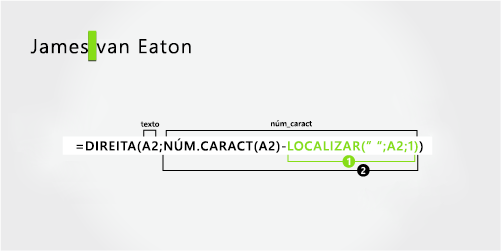
Use as funções NÚM. CARACT e LOCALIZAR para localizar o valor de núm_caract:
Pesquise a posição numérica do primeiro espaço no A2, começando pela esquerda. (6)
-
Conte o comprimento total da cadeia de texto no A2 e subtraia o número de caracteres da esquerda até o primeiro espaço, encontrado na etapa 1. O resultado é o número de caracteres a ser extraído a partir da direita do nome completo. (15 - 6 = 9)
Neste exemplo, o sobrenome aparece primeiro, seguido pelo sufixo. A vírgula separa o sobrenome e o sufixo do nome e da inicial do nome do meio.
Copie as células na tabela e cole em uma planilha do Excel na célula A1. A fórmula que você vê à esquerda será exibida para referência, enquanto o Excel converterá automaticamente a fórmula à direita no resultado apropriado.
Dica Antes de colar os dados na planilha, defina as larguras de coluna das colunas A e B como 250.
|
Exemplo de nome |
Descrição |
|
Bacon Jr., Dan K. |
Sobrenome e sufixo primeiro, com vírgula |
|
Fórmula |
Resultado (primeiro nome) |
|
'=MID(A2,SEARCH(" "A2,SEARCH(" "A2,1)+1)+1,SEARCH(" ",A2,SEARCH(" ",A2,SEARCH(" "A2,1)+1)+1)-SEARCH(" ",A2,SEARCH(" "A2,1)+1)-SEARCH(" "A2,1)+1)-SEARCH(" "A2,SEARCH(" "A2,1)+1))-SEARCH(" "A2,1)+1)-SEARCH(" "A2,SEARCH(" "A2,1)+1)-SEARCH(" "A2,1)+1)-SEARCH(" "A2,SEARCH(" "A2,1)+1)-SEARCH(" "A2,1)+1)-SEARCH(" "A2,SEARCH(" "A2,1)+1)-SEARCH(" "A2,SEARCH(" "A2,1)+1)+1)-SEARCH |
=EXT.TEXTO(A2,LOCALIZAR(" ",A2,LOCALIZAR(" ",A2,1)+1)+1,LOCALIZAR(" ",A2,LOCALIZAR(" ",A2,LOCALIZAR(" ",A2,1)+1)+1)-LOCALIZAR(" ",A2,LOCALIZAR(" ",A2,1)+1)) |
|
Fórmula |
Resultado (inicial do meio) |
|
'=RIGHT(A2,LEN(A2)-SEARCH(" "A2,SEARCH(" ",A2,SEARCH(" "A2,1)+1)+1)) |
=DIREITA(A2,NÚM.CARACT(A2,LOCALIZAR(" ",A2,1)+1)+1)) |
|
Fórmula |
Resultado (sobrenome) |
|
'=LEFT(A2, SEARCH(" "A2,1)) |
=ESQUERDA(A2, LOCALIZAR(" ",A2,1)) |
|
Fórmula |
Resultado (sufixo) |
|
'=MID(A2,SEARCH(" ", A2,1)+1,(SEARCH(" "A2,SEARCH(" "A2,1)+1)-2)-SEARCH(" "A2,1)) |
=EXT.TEXTO(A2,LOCALIZAR(" ",A2,1)+1,LOCALIZAR(" ",A2,LOCALIZAR(" ",A2,1)+1)-2)-LOCALIZAR(" ",A2,1)) |
-
Nome
O nome inicia com o décimo segundo caractere (D) e termina com o décimo quinto caractere (o terceiro espaço). A fórmula extrai três caracteres, iniciando da décima segunda posição.
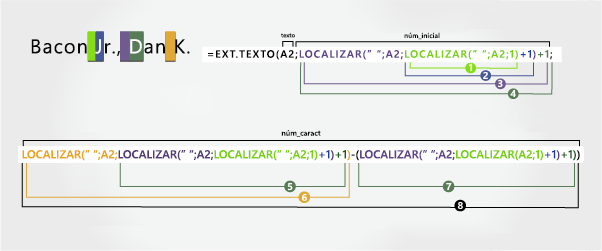
Use as funções LOCALIZAR aninhadas para localizar o valor de núm_inicial:
Pesquise a posição numérica do primeiro espaço no A2, começando pela esquerda. (6)
-
Adicione 1 para obter o caractere após o primeiro espaço (J). O resultado é o número de caracteres no qual você deseja começar a pesquisar o segundo espaço. (6 + 1 = 7)
-
Pesquise o segundo espaço no A2, partindo da sétima posição (J), encontrada na etapa 2. (11)
-
Adicione 1 para obter o caractere após o segundo espaço (D). O resultado é a posição inicial do primeiro nome. (11 + 1 = 12)
Use funções LOCALIZAR aninhadas para localizar o valor de núm_caract:
Pesquise a posição numérica do caractere após o segundo espaço (D). O resultado é o número de caracteres no qual você deseja começar a pesquisar o terceiro espaço. (12)
-
Pesquise a posição numérica do terceiro espaço em A2, iniciando da esquerda. O resultado é a posição final do primeiro nome. (15)
-
Pesquise a posição numérica do caractere após o segundo espaço (D). O resultado é a posição inicial do primeiro nome. (12)
-
Pegue o número do caractere do terceiro espaço, encontrado na etapa 6, e subtraia o número do caractere de "D", encontrado na etapa 7. O resultado é o número de caracteres que EXT. TEXTO extrai da cadeia de texto iniciando na décima segunda posição, encontrada na etapa 4.(15 - 12 = 3)
-
Nome do meio
O nome do meio inicia com o segundo caractere a partir da direita (K). A fórmula extrai dois caracteres da direita.
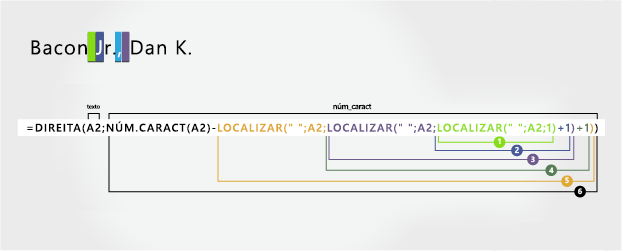
Pesquise a posição numérica do primeiro espaço no A2, começando pela esquerda. (6)
-
Adicione 1 para obter o caractere após o primeiro espaço (J). O resultado é o número de caracteres no qual você deseja começar a pesquisar o segundo espaço. (6 + 1 = 7)
-
Pesquise o segundo espaço no A2, partindo da sétima posição (J), encontrada na etapa 2. (11)
-
Adicione 1 para obter o caractere após o segundo espaço (D). O resultado é a posição inicial do primeiro nome. (11 + 1 = 12)
-
Pesquise a posição numérica do terceiro espaço em A2, iniciando da esquerda. O resultado é a posição final do nome do meio. (15)
-
Conte o comprimento total da cadeia de texto no A2 e subtraia o número de caracteres da esquerda até o terceiro espaço, encontrado na etapa 5. O resultado é o número de caracteres a ser extraído a partir da direita do nome completo. (17 - 15 = 2)
-
Sobrenome
O sobrenome inicia no primeiro caractere da esquerda (B) e termina no sexto caractere (o primeiro espaço). Portanto, a fórmula extrai seis caracteres da esquerda.
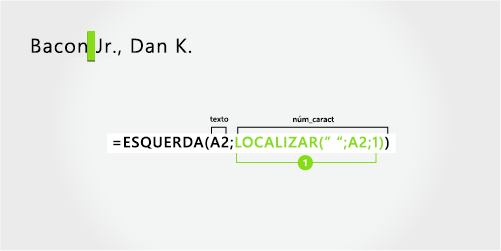
Use a função LOCALIZAR para localizar o valor de núm_caract:
Pesquise a posição numérica do primeiro espaço no A2, começando pela esquerda. (6)
-
Sufixo
O sufixo inicia no sétimo caractere a partir da esquerda (J) e termina no nono caractere da esquerda (.). A fórmula extrai três caracteres, iniciando do sétimo caractere.
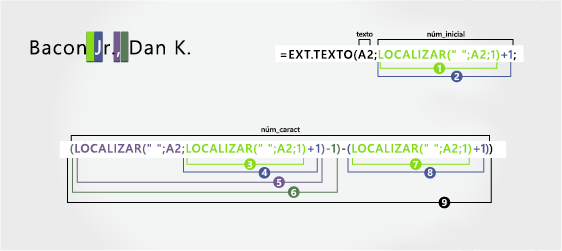
Use a função LOCALIZAR para localizar o valor de núm_inicial:
Pesquise a posição numérica do primeiro espaço no A2, começando pela esquerda. (6)
-
Adicione 1 para obter o caractere após o primeiro espaço (J). O resultado é a posição inicial do sufixo. (6 + 1 = 7)
Use funções LOCALIZAR aninhadas para localizar o valor de núm_caract:
Pesquise a posição numérica do primeiro espaço no A2, começando pela esquerda. (6)
-
Adicione 1 para obter a posição numérica do caractere após o primeiro espaço (J). O resultado é o número de caracteres no qual você deseja começar a pesquisar o segundo espaço. (7)
-
Pesquise a posição numérica do segundo espaço no A2, partindo do sétimo caractere encontrado na etapa 4. (11)
-
Subtraia 1 do número de caracteres do segundo espaço encontrado na etapa 4 para obter o número de caracteres de "". O resultado é a posição final do sufixo. (11 - 1 = 10)
-
Pesquise a posição numérica do primeiro espaço. (6)
-
Depois de encontrar o primeiro espaço, adicione 1 para encontrar o próximo caractere (J), também encontrado nas etapas 3 e 4. (7)
-
Pegue o número do caractere de “,”, encontrado na etapa 6, e subtraia o número do caractere de "J", encontrado nas etapas 3 e 4. O resultado é o número de caracteres que EXT. TEXTO extrai da cadeia de texto iniciando na sétima posição, encontrada na etapa 2.(10 - 7 = 3)
Neste exemplo, o primeiro nome está no início da cadeia de caracteres e o sufixo está no final, para que você possa usar fórmulas semelhantes ao Exemplo 2: use a função LEFT para extrair o primeiro nome, a função MID para extrair o sobrenome e a função RIGHT para extrair o sufixo.
Copie as células na tabela e cole em uma planilha do Excel na célula A1. A fórmula que você vê à esquerda será exibida para referência, enquanto o Excel converterá automaticamente a fórmula à direita no resultado apropriado.
Dica Antes de colar os dados na planilha, defina as larguras de coluna das colunas A e B como 250.
|
Exemplo de nome |
Descrição |
|
Gary Altman III |
Nome e sobrenome com sufixo |
|
Fórmula |
Resultado (primeiro nome) |
|
'=LEFT(A2, SEARCH(" "A2,1)) |
=ESQUERDA(A2, LOCALIZAR(" ",A2,1)) |
|
Fórmula |
Resultado (sobrenome) |
|
'=MID(A2,SEARCH(" "A2,1)+1,SEARCH(" "A2,SEARCH(" "A2,1)+1)-(SEARCH(" ",A2,1)+1)) |
=EXT.TEXTO(A2,LOCALIZAR(" ",A2,1)+1,LOCALIZAR(" ",A2,LOCALIZAR(" ",A2,1)+1)-LOCALIZAR(" ",A2,1)+1)) |
|
Fórmula |
Resultado (sufixo) |
|
'=RIGHT(A2,LEN(A2)-SEARCH(" "A2,SEARCH(" "A2,1)+1)) |
=DIREITA(A2,NÚM.CARACT(A2)-LOCALIZAR(" ",A2,1)+1)) |
-
Nome
O nome inicia no primeiro caractere da esquerda (G) e termina no quinto caractere (o primeiro espaço). Portanto, a fórmula extrai cinco caracteres da esquerda do nome completo.
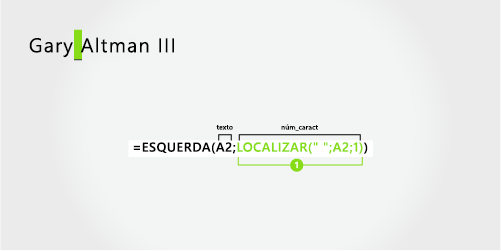
Pesquise a posição numérica do primeiro espaço no A2, começando pela esquerda. (5)
-
Sobrenome
O sobrenome inicia no sexto caractere da esquerda (A) e termina no décimo primeiro caractere (o segundo espaço). Esta fórmula envolve a função LOCALIZAR de aninhamento para localizar as posições dos espaços.
A fórmula extrai seis caracteres do meio, iniciando pelo sexto caractere.
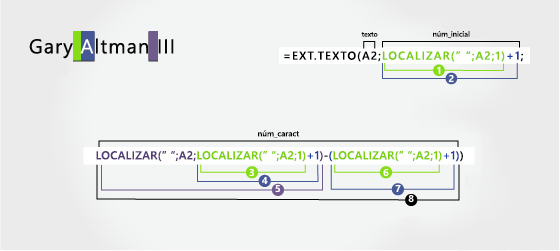
Use a função LOCALIZAR para localizar o valor de núm_inicial:
Pesquise a posição numérica do primeiro espaço no A2, começando pela esquerda. (5)
-
Adicione 1 para obter a posição do caractere após o primeiro espaço (A). O resultado é a posição inicial do sobrenome. (5 + 1 = 6)
Use funções LOCALIZAR aninhadas para localizar o valor de núm_caract:
Pesquise a posição numérica do primeiro espaço no A2, começando pela esquerda. (5)
-
Adicione 1 para obter a posição do caractere após o primeiro espaço (A). O resultado é o número de caracteres no qual você deseja começar a pesquisar o segundo espaço. (5 + 1 = 6)
-
Pesquise a posição numérica do segundo espaço no A2, partindo do sexto caractere encontrado na etapa 4. Esse número de caractere é a posição final do sobrenome. (12)
-
Pesquise a posição numérica do primeiro espaço. (5)
-
Adicione 1 para localizar a posição numérica do caractere após o primeiro espaço (A), também encontrado nas etapas 3 e 4. (6)
-
Pegue o número do caractere do segundo espaço, encontrado na etapa 5, e então subtraia o número do caractere de "A", encontrado nas etapas 6 e 7. O resultado é o número de caracteres que EXT. TEXTO extrai da cadeia de texto, iniciando na sexta posição, encontrada na etapa 2.(12 - 6 = 6)
-
Sufixo
O sufixo inicia três caracteres a partir da direita. Esta fórmula envolve a função LOCALIZAR de aninhamento para localizar as posições dos espaços.
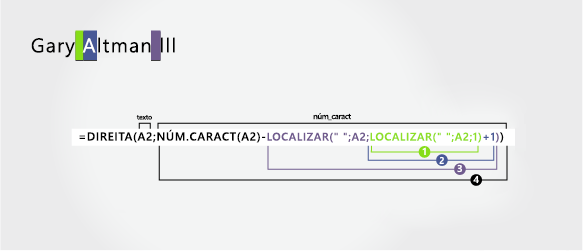
Use as funções LOCALIZAR e NÚM.CARACT aninhadas para localizar o valor de núm_caract:
Pesquise a posição numérica do primeiro espaço no A2, começando pela esquerda. (5)
-
Adicione 1 para obter o caractere após o primeiro espaço (A). O resultado é o número de caracteres no qual você deseja começar a pesquisar o segundo espaço. (5 + 1 = 6)
-
Pesquise o segundo espaço no A2, partindo da sexta posição (A), encontrada na etapa 2. (12)
-
Conte o comprimento total da cadeia de caracteres de texto no A2 e subtraia o número de caracteres da esquerda até o segundo espaço, encontrado na etapa 3. O resultado é o número de caracteres a ser extraído a partir da direita do nome completo. TEXTO extrai da cadeia de texto iniciando na décima segunda posição, encontrada na etapa 4.(15 - 12 = 3)
Neste exemplo, o nome completo é precedido por um prefixo e você usa fórmulas semelhantes ao Exemplo 2: a função MID para extrair o primeiro nome, a função RIGHT para extrair o sobrenome.
Copie as células na tabela e cole em uma planilha do Excel na célula A1. A fórmula que você vê à esquerda será exibida para referência, enquanto o Excel converterá automaticamente a fórmula à direita no resultado apropriado.
Dica Antes de colar os dados na planilha, defina as larguras de coluna das colunas A e B como 250.
|
Exemplo de nome |
Descrição |
|
Mr. Ryan Ihrig |
Com prefixo |
|
Fórmula |
Resultado (primeiro nome) |
|
'=MID(A2,SEARCH(" "A2,1)+1,SEARCH(" "A2,SEARCH(" "A2,1)+1)-(SEARCH(" ",A2,1)+1)) |
=EXT.TEXTO(A2,LOCALIZAR(" ",A2,1)+1,LOCALIZAR(" ",A2,LOCALIZAR(" ",A2,1)+1)-LOCALIZAR(" ",A2,1)+1)) |
|
Fórmula |
Resultado (sobrenome) |
|
'=RIGHT(A2,LEN(A2)-SEARCH(" "A2,SEARCH(" "A2,1)+1)) |
=DIREITA(A2,NÚM.CARACT(A2)-LOCALIZAR(" ",A2,1)+1)) |
-
Nome
O nome inicia no quinto caractere da esquerda (R) e termina no nono caractere (o segundo espaço). A fórmula aninha SEARCH para localizar as posições dos espaços. Ele extrai quatro caracteres, partindo da quinta posição.
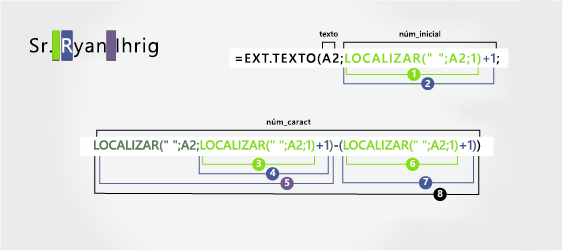
Use a função LOCALIZAR para localizar o valor de núm_inicial:
Pesquise a posição numérica do primeiro espaço no A2, começando pela esquerda. (4)
-
Adicione 1 para obter a posição do caractere após o primeiro espaço (R). O resultado é a posição inicial do primeiro nome. (4 + 1 = 5)
Use a função LOCALIZAR aninhada para localizar o valor de núm_caract:
Pesquise a posição numérica do primeiro espaço no A2, começando pela esquerda. (4)
-
Adicione 1 para obter a posição do caractere após o primeiro espaço (R). O resultado é o número de caracteres no qual você deseja começar a pesquisar o segundo espaço. (4 + 1 = 5)
-
Pesquise a posição numérica do segundo espaço no A2, a partir do quinto caractere, encontrado nas etapas 3 e 4. Esse número de caractere é a posição final do primeiro nome. (9)
-
Pesquise o primeiro espaço. (4)
-
Adicione 1 para localizar a posição numérica do caractere após o primeiro espaço (R), também encontrado nas etapas 3 e 4. (5)
-
Pegue o número do caractere do segundo espaço, encontrado na etapa 5, e então subtraia o número do caractere de "R", encontrado nas etapas 6 e 7. O resultado é o número do caractere que EXT. TEXTO extrai da cadeia de texto, iniciando na quinta posição encontrada na etapa 2.(9 - 5 = 4)
-
Sobrenome
O sobrenome inicia cinco caracteres a partir da direita. Esta fórmula envolve a função LOCALIZAR de aninhamento para localizar as posições dos espaços.
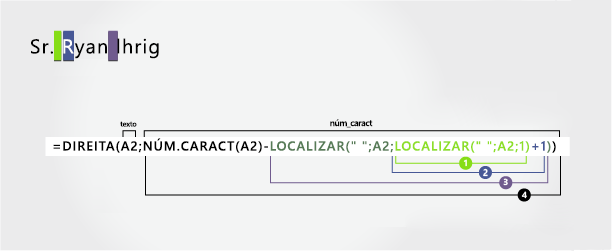
Use as funções LOCALIZAR e NÚM.CARACT aninhadas para localizar o valor de núm_caract:
Pesquise a posição numérica do primeiro espaço no A2, começando pela esquerda. (4)
-
Adicione 1 para obter a posição do caractere após o primeiro espaço (R). O resultado é o número de caracteres no qual você deseja começar a pesquisar o segundo espaço. (4 + 1 = 5)
-
Pesquise o segundo espaço no A2, partindo da quinta posição (R), encontrado na etapa 2. (9)
-
Conte o comprimento total da cadeia de caracteres de texto no A2 e subtraia o número de caracteres da esquerda até o segundo espaço, encontrado na etapa 3. O resultado é o número de caracteres a ser extraído a partir da direita do nome completo. (14 – 9 = 5)
Este exemplo usa um sobrenome hifenizado. Um espaço separa cada componente do nome.
Copie as células na tabela e cole em uma planilha do Excel na célula A1. A fórmula que você vê à esquerda será exibida para referência, enquanto o Excel converterá automaticamente a fórmula à direita no resultado apropriado.
Dica Antes de colar os dados na planilha, defina as larguras de coluna das colunas A e B como 250.
|
Exemplo de nome |
Descrição |
|
Julie Taft-Rider |
Sobrenome com hífen |
|
Fórmula |
Resultado (primeiro nome) |
|
'=LEFT(A2, SEARCH(" "A2,1)) |
=ESQUERDA(A2, LOCALIZAR(" ",A2,1)) |
|
Fórmula |
Resultado (sobrenome) |
|
'=RIGHT(A2,LEN(A2)-SEARCH(" "A2,1)) |
=DIREITA(A2,NÚM.CARACT(A2)-LOCALIZAR(" ",A2,1)) |
-
Nome
O nome inicia com o primeiro caractere da esquerda e termina na sexta posição (o primeiro espaço). A fórmula extrai seis caracteres da esquerda.
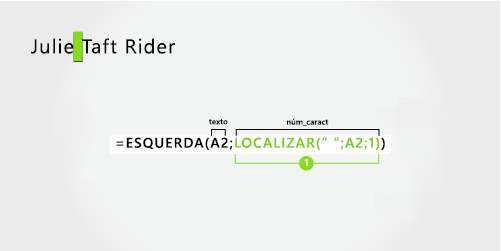
Use a função LOCALIZAR para localizar o valor de núm_caract:
Pesquise a posição numérica do primeiro espaço no A2, começando pela esquerda. (6)
-
Sobrenome
O sobrenome todo inicia dez caracteres a partir da direita (T) e termina no primeiro caractere a partir da direita (r).
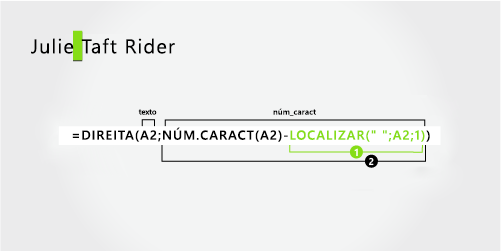
Use as funções NÚM. CARACT e LOCALIZAR para localizar o valor de núm_caract:
Pesquise a posição numérica do espaço no A2, partindo do primeiro caractere da esquerda. (6)
-
Conte o comprimento total da cadeia de texto a ser extraída e subtraia o número de caracteres da esquerda até o primeiro espaço, encontrado na etapa 1. (16 - 6 = 10)










